چگونه ایرپاد را ریست کنیم؟
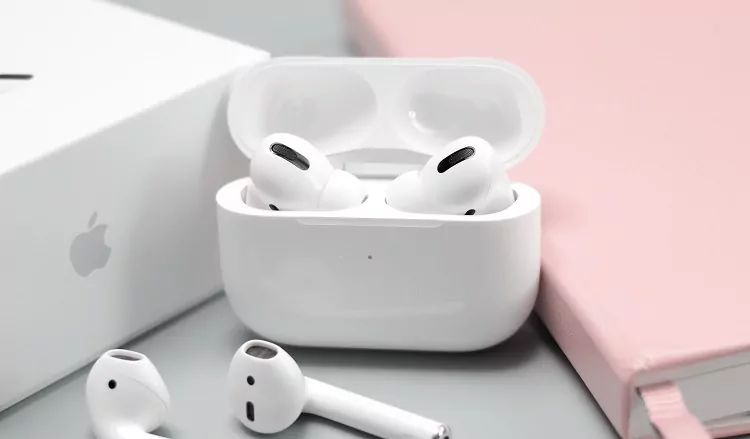
گاهی به دلایل مختلفی چون وصل نشدن ایرپاد به گوشی، کار کردن تنها یکی از ایرپادها و… نیاز است که این محصول جذاب را ریست کنید. بسیاری از ما کمتر در چنین موقعیتهایی قرار میگیریم و برای همین با بروز چنین مشکلی ممکن است از خود بپرسیم که چگونه ایرپاد را ریست کنیم؟ برای یافتن پاسخ این سوال جای درستی آمدهاید، در ادامه نحوه انجام این کار را در مدلهای مختلف ایرپاد بررسی خواهیم کرد.
نحوه ریست کردن انواع ایرپاد
ایرپادهای اصلی اپل، ایرپاد 2، ایرپاد 3 و ایرپاد پرو همگی دارای یک عملکرد تنظیم مجدد یا همان ریست هستند که آنها را به تنظیمات کارخانه بازمیگرداند. اگر قصد دارید ایرپادز خود را به شخص دیگری بفروشید یا هر نوع مشکلی با آن دارید، ریست کردن میتواند مفید باشد.

نحوه ریست کردن ایرپادز اصلی، ایرپادز نسخه 2 و 3
اگر مدلهای قدیمیتر ایرپاد را دارید و برای رفع مشکل صدا یا هر چیزی این سوال برایتان پیشآمده که چگونه ایرپاد را ریست کنیم؟ کافی است مراحلی که در ادامه آمده را به ترتیب طی کنید تا مشکل شما رفع شود:
- ایرپادز خود را داخل کیس شارژ بگذارید و مطمئن شوید که در حال شارژ شدن هستند.
- یک دکمه کوچک در بخش پشتی کیس قرار دارد آن را فشار بدهید.
- درب کیس را باز کنید و باز هم همان دکمه را این بار به مدت 15 ثانیه فشار دهید.
- چراغ داخلی که بین ایرپادها هست باید به رنگ کهربایی دربیاید و چشمکزن که فعال شد به معنای ریست شدن است.
بیشتر بخوانید: نحوه استفاده از ایرپاد در انواع دیوایسها
نحوه ریست کردن ایرپادز پرو
- ایرپادز خود را در کیس قرار داده و درب آن را ببندید.
- 30 ثانیه زمان دهید و بعد، درب را باز کنید.
- در دستگاه iOS خود، به تنظیمات و بعد بخش بلوتوث بروید و روی نماد دایرهای شکل «i» در کنار AirPods خود ضربه بزنید.
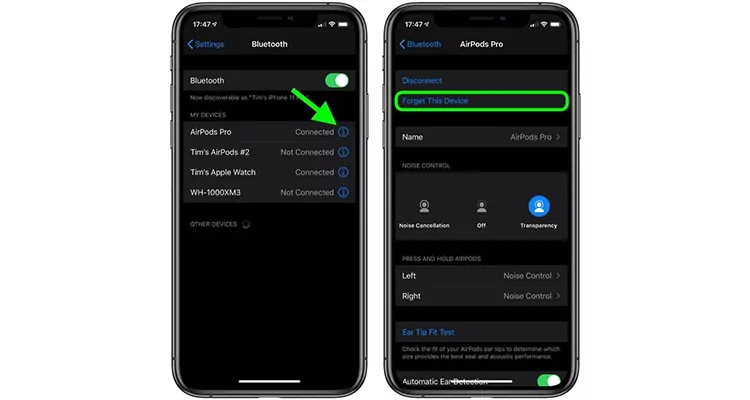
- روی Forget This Device ضربه و برای تایید دوباره ضربه بزنید.
- درحالیکه درب قاب AirPods باز است، دکمه پشت قاب را برای حدود 15 ثانیه فشار دهید و نگهدارید تا چراغ وضعیت را ببینید که به رنگ کهربایی چشمک میزند. اگر ایرپاد Pro دارید یا کیس AirPods شما بهصورت بیسیم شارژ میشود، چراغ وضعیت در جلوی کیس قرار دارد.
- با درب باز کیس، ایرپادهای خود را نزدیک دستگاه خود قرار دهید و مراحل روی صفحهنمایش دستگاه را دنبال کنید تا ایرپادهای خود را دوباره وصل کنید؛ و این تمامکاری است که باید انجام داد.
سخن پایانی
در این مطلب و در کنار هم یاد گرفتیم که چگونه ایرپاد را ریست کنیم؛ اما توجه داشته باشید که بعد از بازنشانی یا همان ریست ایرپادها، دیگر بهطور خودکار هیچیک از دستگاههای مرتبط با حساب iCloud شما را شناسایی نخواهند کرد. باز کردن قاب ایرپادز در نزدیکی یک دستگاه iOS فرآیند راهاندازی را آغاز میکند، درست مانند اولین باری که از آنها استفاده کردید.
سوالات متداول
- چگونه متوجه شویم ایرپادز با موفقیت ریست شده؟
دکمه پشت آن را نگهدارید تا چراغ وضعیت چند بار به رنگ کهربایی چشمک و سپس به رنگ سفید چشمک بزند. اکنون AirPods شما بهطور کامل ریست شده است.
- چه اتفاقی مانع ریست شدن AirPods میشود؟
اگر ایرپادهای شما ریست نمیشود و هیچ چراغ کهربایی روی قاب مشخص نیست، یک پورت شارژ کثیف میتواند دلیل آن باشد و باید پورت و کیس را کاملا تمیز کنید.
- آیا ریست ایرپادز مشکل باتری را رفع میکند؟
اگر مشکل باتری ایرپاد شما را اذیت میکند، ریست کردن آن یکی از مطمئنترین راهها برای رفع مشکل تخلیه باتری است.






نظرات کاربران